엑셀은 문서를 편집하는 중에 특정 패턴의 작업을 수행하는 매크로라는 것을 만들고 사용할 수가 있습니다. 이런 매크로에는 바이러스가 있을 수 있습니다. 매크로에 바이러스가 있으면 문서에 다양한 문제가 발생할 수 있습니다.
자잘한 버그가 일어나거나 특정 오류가 발생하는 등의 문제가 일어날 수 있습니다. 이는 근본적인 해결법부터 바로바로 처리하는 것까지 다양한 해결법들이 존재합니다.
본론으로 들어가서, 오늘은 엑셀 문서의 매크로에 있는 바이러스를 치료하는 방법에 대해 알아보도록 합시다. 방법은 여러 가지가 있고, 간단한 것들 밖에 없습니다.

제목에서 치료법이라고 서술을 했는데, 정확히는 이 바이러스 자체를 해결하지 않고 증상만 해결하는 것도 있으므로, 해결법이라고 하는 것이 더 어울릴 겁니다.
이는 위에서도 서술했듯이 이 때문에 해결한 오류 자체를 해결해버리거나 자잘한 버그를 바로바로 잡아내는 등 방법 자체는 다양합니다. 그리고 이 바이러스 자체를 뿌리뽑아 버리는 방법도 존재하긴 합니다.
이제 진짜 본론으로 들어가서 이 엑셀 문서 매크로의 바이러스 문제를 해결하는 방법에 대해 알아봅시다. 내용이 좀 길게 느껴질 수 있습니다.
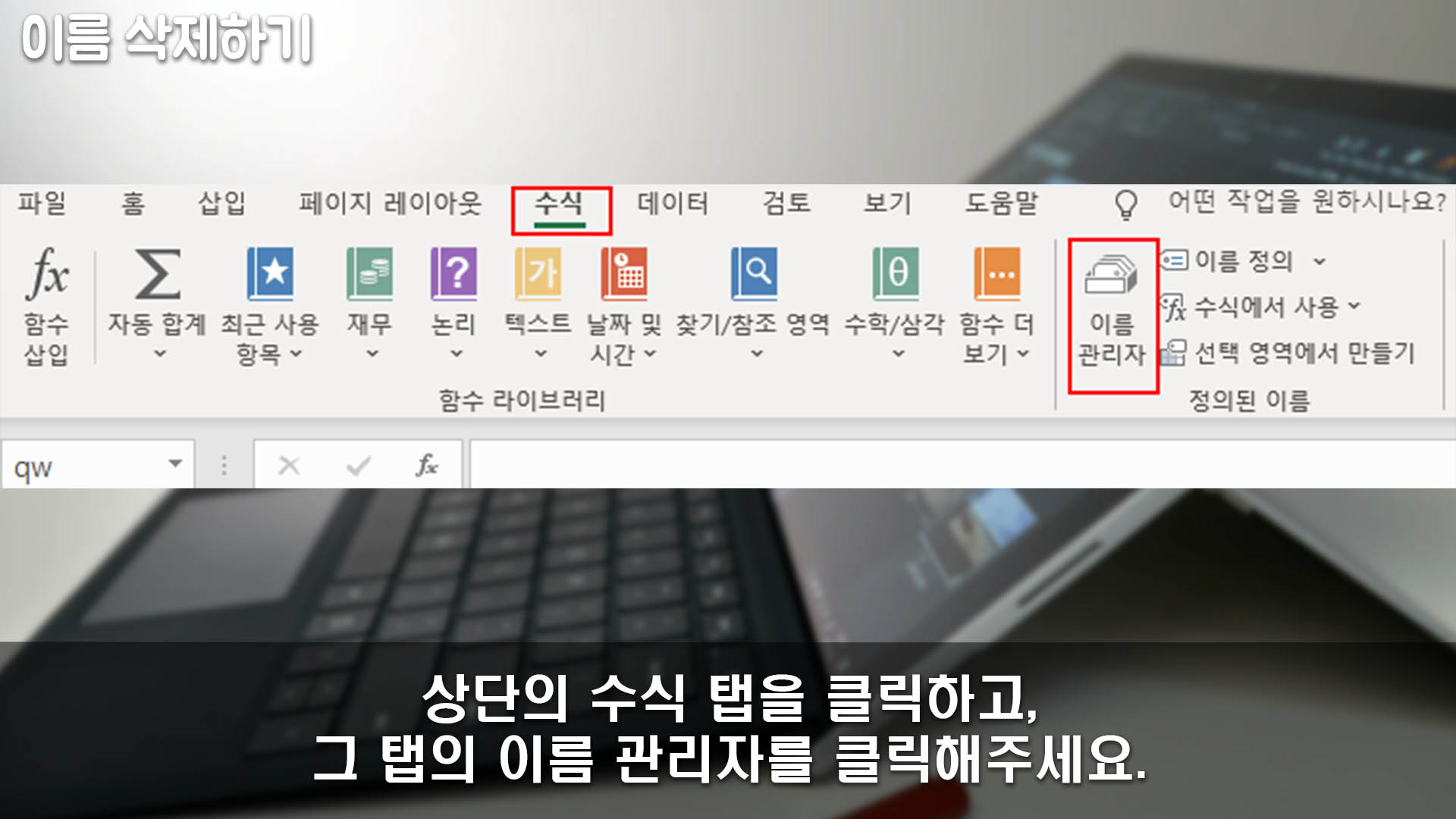
일단 시트를 복사하거나 이동시킬 때 발생하는 이름 충돌 오류를 해결해보도록 합시다. 만약 이 오류가 아직 일어나지 않았다고 하더라도, 이게 일어나지 않도록 하기 위해서 미리 이 작업을 해둡시다. 이 오류는 사용자의 시간을 많이 소비하게 할 겁니다.
그 문서에서 상단의 '수식' 탭을 클릭해주세요. 이는 함수 등에 관한 탭입니다. 이 탭의 '이름 관리자' 버튼을 클릭하면 됩니다.
이는 각 수식들의 이름들을 관리할 수 있는 창을 띄우는 버튼입니다. 이렇게 해서 나오는 창을 이용해, 이름 충돌 오류가 일어나는 오류 자체를 없애버릴 겁니다.
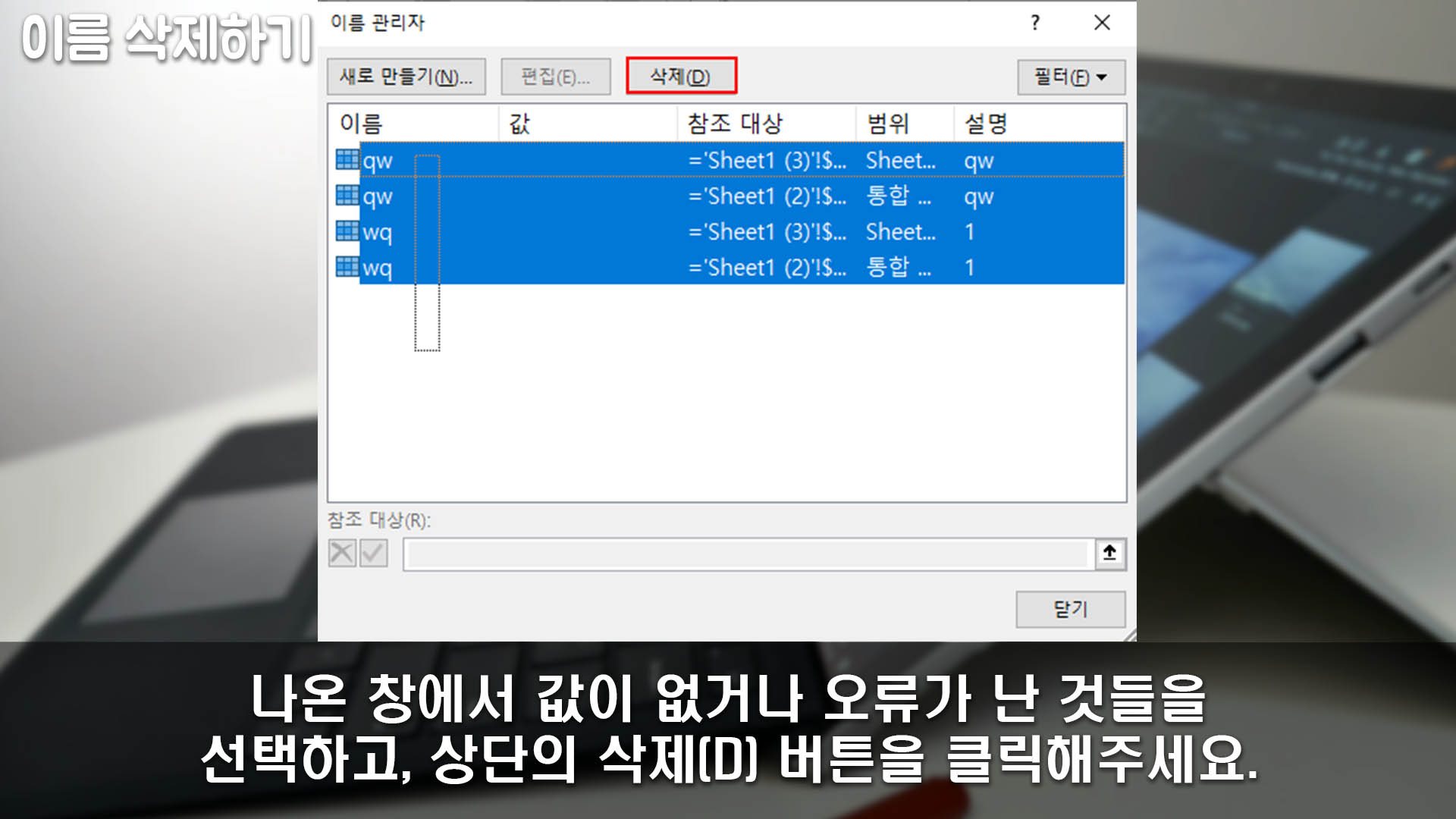
이렇게 클릭해서 나온 창에서 '값' 또는 '참조 대상'에 오류가 난 것들을 선택해주세요. 값에 오류가 나면 대부분 그게 '#REF!'라고 나올 겁니다. 'Ctrl'키를 누르고 선택을 하면 중복 선택도 가능합니다.
우측 상단의 '필터(F)' 버튼을 클릭하고, 오류가 발생한 이름 탭을 클릭해서, 오류가 난 것들만 모아서 볼 수도 있습니다. 그렇게 설정하고, 나오는 것들을 전부 선택해도 됩니다.
그렇게 삭제할 값들을 선택하고, 상단의 '삭제(D)' 버튼을 클릭해서 삭제를 하면 되겠습니다. 이름 충돌 오류를 해결하기 위해서는 복사 또는 이동시키는 시트의 이름들을 전부 삭제해야 할지도 모릅니다.
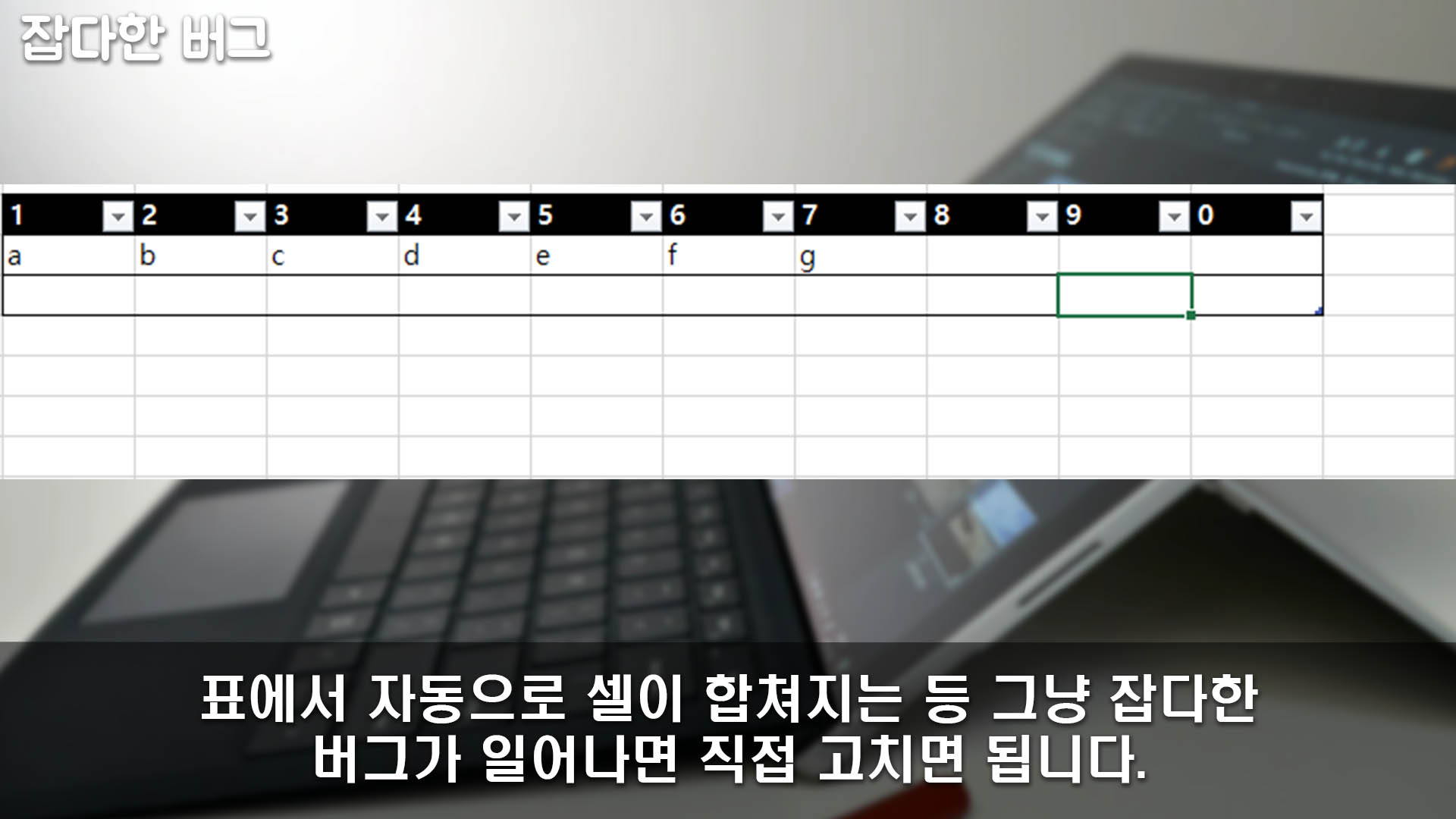
이외에도 이 매크로의 바이러스로 인해 일어나는 잡다한 버그가 있습니다. 표에서 그렇게 설정하지도 않았는데 셀들이 제멋대로 병합되는 것이 대표적입니다.
이는 이렇게 되었을 때 바로 키보드의 'Ctrl'키 + 'Z'키를 눌러서 해결할 수 있습니다. 방금 한 작업을 되돌리는 단축키인데, 'Ctrl'키를 누른 상태로 'Z'키를 누르면 됩니다.
아니면 우클릭을 해서 합쳐진 셀들을 다시 나누는 등의 작업을 해서 이를 해결할 수가 있습니다. 자잘한 버그로 인해서 그 증상이 일어났어도, 이를 다시 정상화시키는 방법은 있을 겁니다.
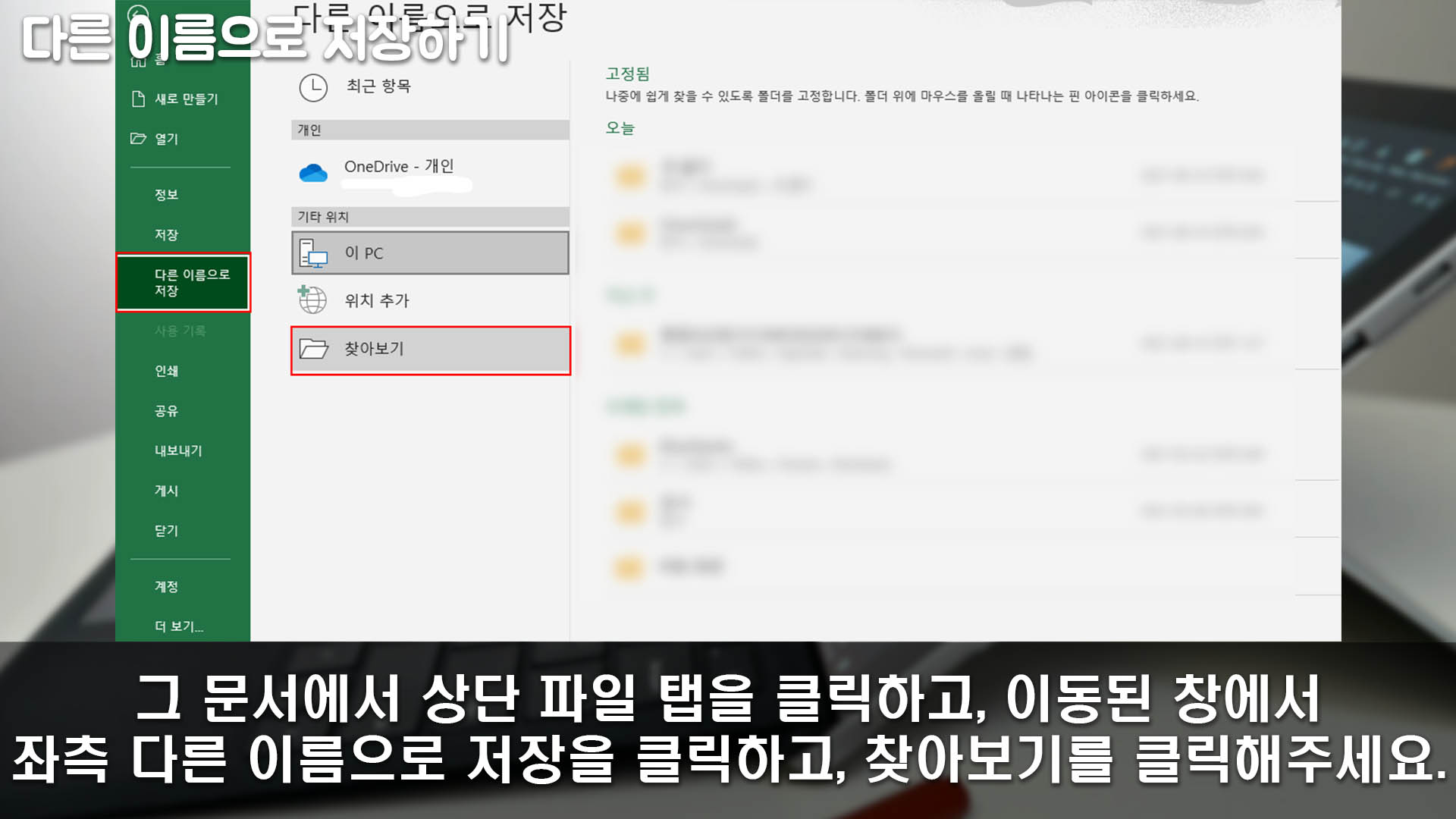
아니면 이 매크로들을 전부 없애버려서 해결하는 방법도 있습니다. 그냥 매크로만 없애는게 아니고 그것들을 전부 다 제거하는 겁니다. 이는 파일 형식을 바꿔서 해결할 수 있습니다.
매크로 보기 창에서 바이러스가 있는 것으로 의심되는 매크로를 삭제한다고 해도, 이게 다 사라지지 않을 수 있습니다. 그렇기에 이를 뿌리부터 뽑아버리는 근본적인 해결 방법을 실행해야 합니다.
파일 형식을 바꿔서 그렇게 할 수 있습니다. 일단 그 문서에서 상단의 '파일' 탭을 클릭해주세요. 그리고 이동된 창에서 좌측의 '다른 이름으로 저장'을 클릭하고, '기타 위치' 항목의 '찾아보기' 버튼을 클릭해주세요.
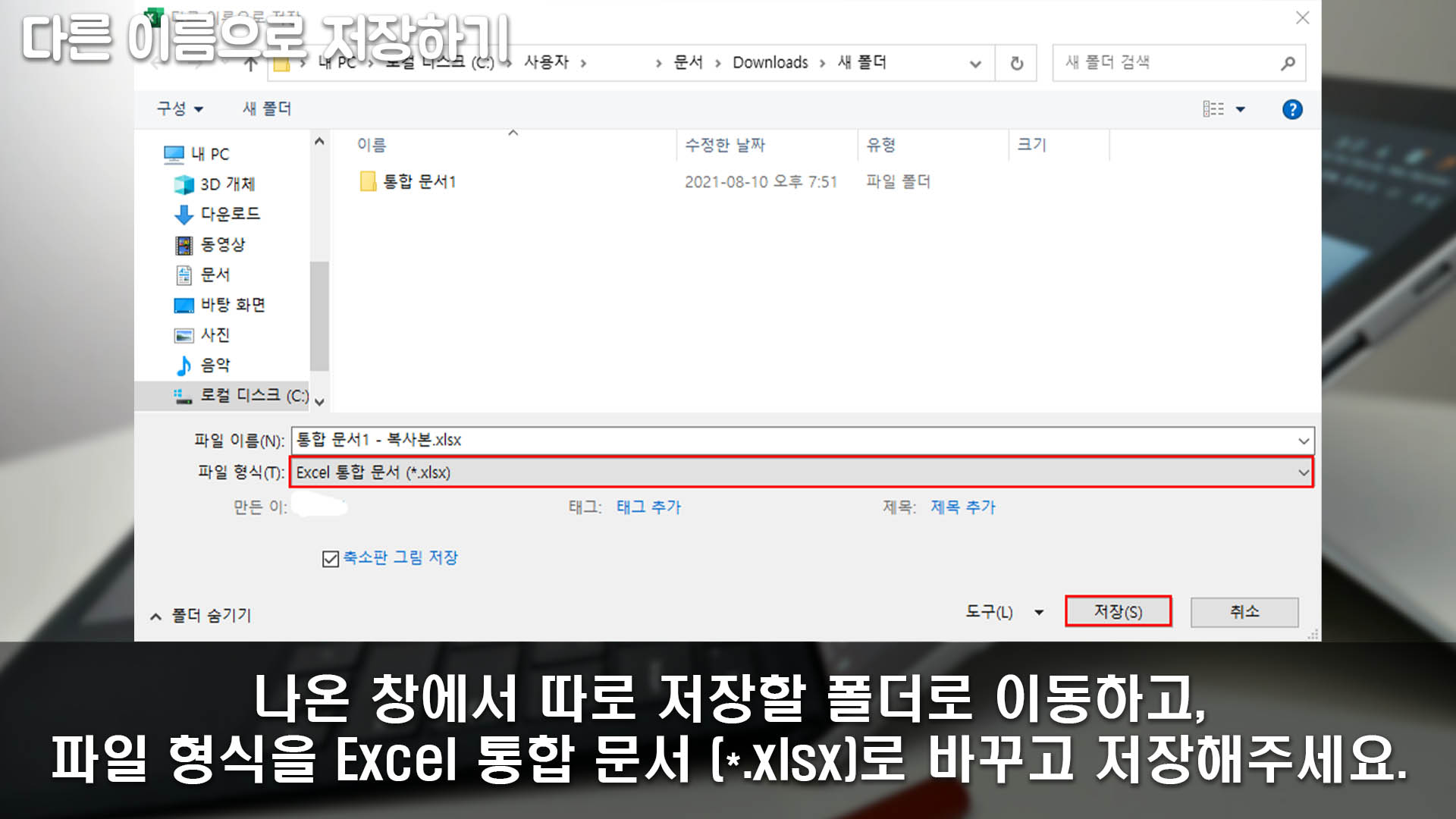
그러면 위의 사진과 같은 '다른 이름으로 저장' 창이 나올 겁니다. 여기서 이 문서를 따로 저장할 폴더로 이동해주세요. 원본 파일과 다른 경로로 이동시키는 것을 추천합니다.
아니면 원본 문서 파일과 같은 경로에 저장해야 하는 경우, '파일 이름(N)'의 값을 좀 바꾸면 됩니다. 어쨌든, 이렇게 저장할 경로로 이동을 하고, '파일 형식(T)'의 값을 클릭해서 'Excel 통합 문서 (*.xlsx)'로 바꿔주세요.
이건 이름 그대로 엑셀의 기본 통합 문서 확장자입니다. 이렇게 저장을 하면, 기본 형태의 엑셀 파일로 저장을 하는 겁니다. 이렇게 저장하면 장점도 있고 단점도 있는데, 원본 파일은 남아있을 것이니, 단점에 대해서는 걱정 안해도 됩니다.

이렇게 저장을 하게 되면, 'VBA 프로젝트' 작업 내용을 잃는다고 경고창이 나올 겁니다. 그런 창이 나왔으면, '예(Y)' 버튼을 클릭해서 그냥 저장을 하면 됩니다.
이는 경고창에서 경고를 했던 대로, VBA 프로젝트, 즉 매크로 자체가 저장되지 않는 겁니다. 사라지는 것이죠. 이렇게 '.xlsx' 형식으로 저장된 파일을 다시 열어보면 실제로 매크로는 저장되어 있지 않을 겁니다.
원본 파일말고 방금 저장한 '.xlsx' 파일을 열어봐야 매크로가 저장이 안 된 것을 확인할 수 있을 겁니다. 원본 파일에는 당연히 저장이 되어 있을 겁니다. 이렇게 해서 방금 저장했던 파일에는 매크로가 저장될 수 없고, 전부 사라졌으므로 매크로의 바이러스는 걱정할 필요가 없을 겁니다.
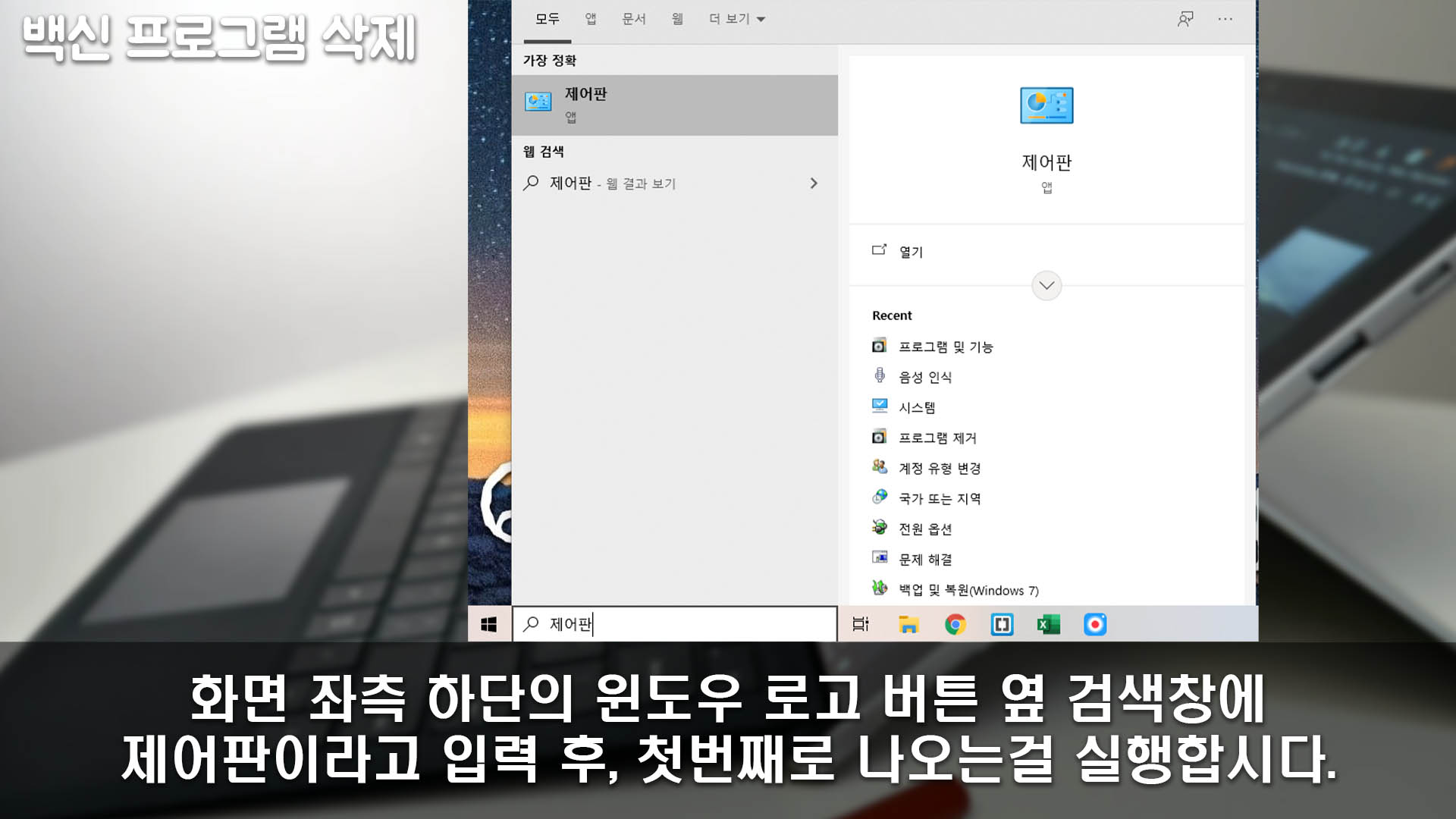
엑셀 프로그램에서 바이러스 검색 프로그램에서 이 파일에 문제가 발생했다고 해서 이 글을 찾아온 분들도 계실 겁니다. 그 해결법을 알아봅시다. 일단 화면 좌측 하단 윈도우 로고 버튼 옆 검색창을 클릭하고, '제어판'이라고 입력을 해주도록 합시다.
그러면 위의 사진처럼 그 부분이 확장되고, '제어판'이라는 앱이 하나 나옵니다. 그걸 클릭해서 실행해주세요. 이는 윈도우10에 대한 다양한 설정을 할 수 있는 앱입니다.
여기서 프로그램을 삭제할 수도 있는데, 우리는 이 창에서 백신 프로그램도 삭제할 겁니다. 백신 프로그램을 삭제하면, 문서에 대한 문제를 찾을 수가 없기 때문에 문서가 잘 열릴 겁니다.
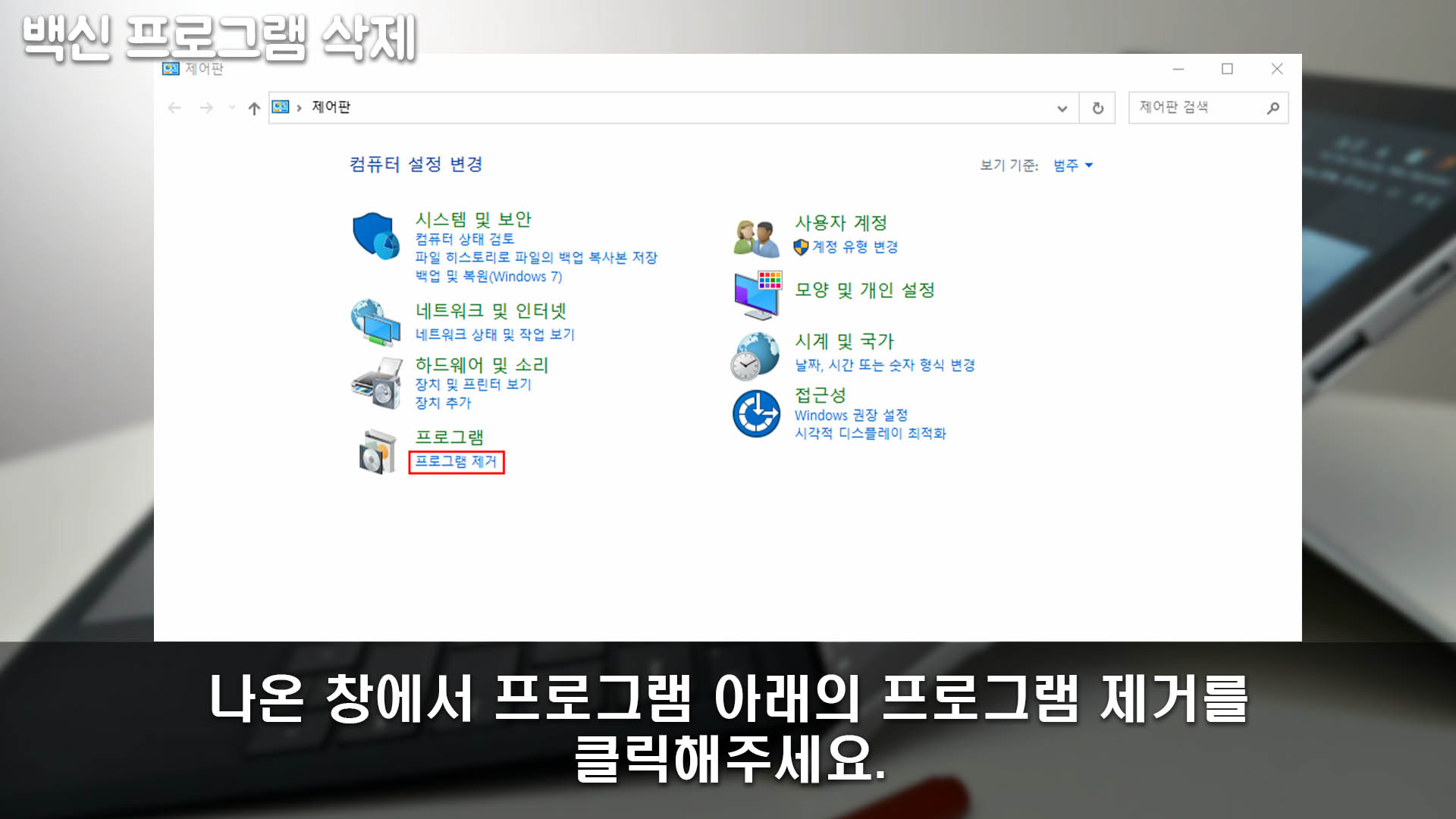
'제어판' 앱을 실행하면, 위의 사진과 같은 창이 하나 나올 겁니다. 여기서 '프로그램' 아래의 '프로그램 제거'를 클릭해주세요. 이걸 클릭해서 프로그램들을 제거할 수 있습니다.
이 창에서 우측 상단의 '보기 기준'의 값이 '범주'가 아니라면 위의 사진처럼 나오지 않을 겁니다. 그럴 경우에는 그 값을 클릭해서 '범주'로 바꾸셔도 됩니다.
'보기 기준'의 값이 '작은 아이콘(S)'일 경우, 그냥 '프로그램 제거'를 찾아서 클릭하면 될 겁니다. 꽤나 찾기 힘드니, 그냥 보기 기분의 값을 바꾸고 방금 서술했던 것처럼 하는게 편할 겁니다.
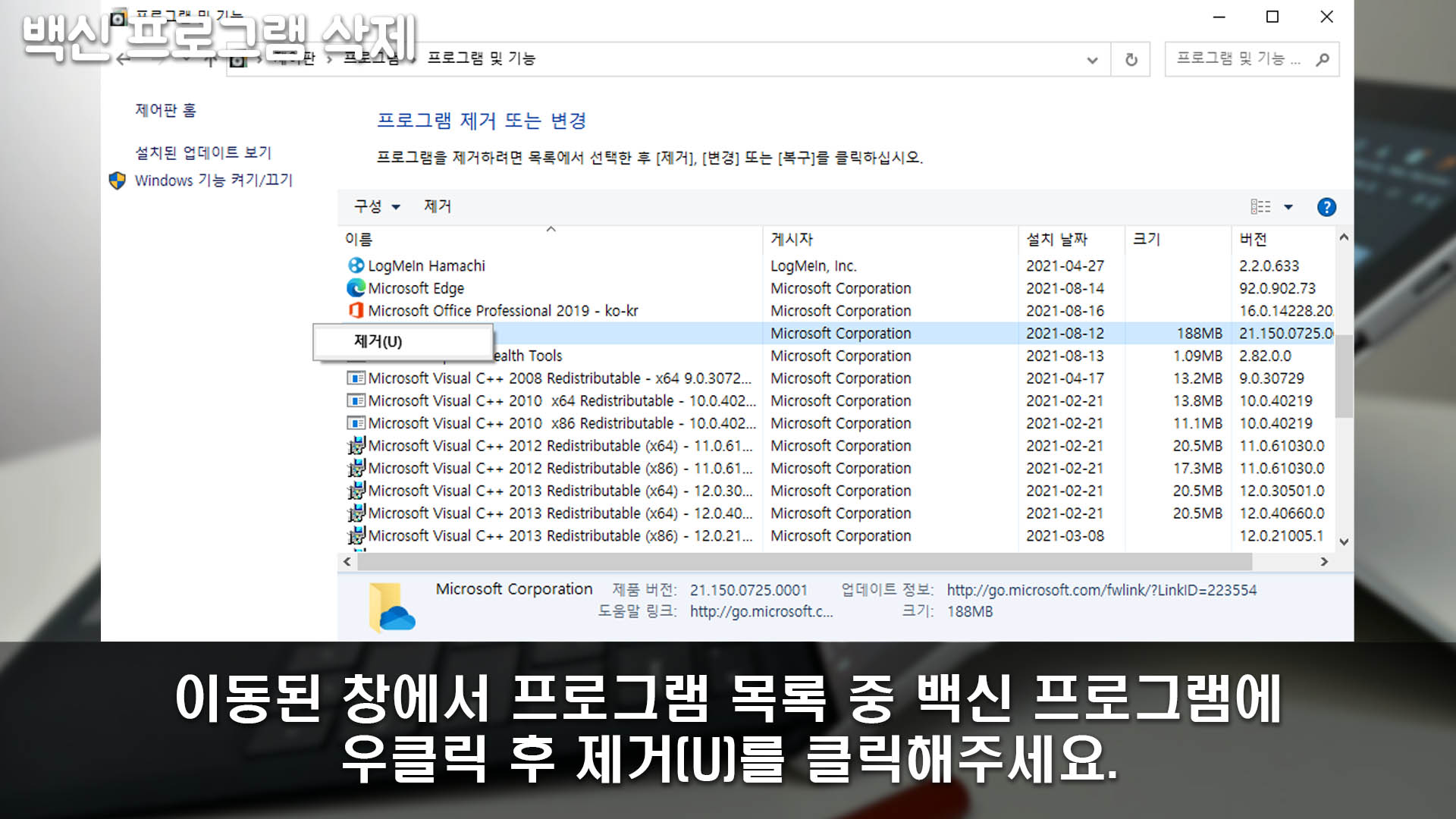
어쨌든 그렇게 해서 '프로그램 제거'를 클릭하면, 위의 사진과 같은 '프로그램 제거' 창으로 이동이 될 겁니다. 여기서 이 PC에 있는 프로그램들의 목록이 나올 겁니다.
여기서 백신 프로그램을 찾아주세요. 'Windows Defender'는 아닙니다. 그건 제외하도록 하고, 따로 직접 다운로드해서 설치한 백신 프로그램을 찾도록 합시다.
그 프로그램에 우클릭을 하고,'제거(U)' 탭을 클릭해서 그 백신 프로그램을 삭제하면 됩니다. 위의 사진은 예시로 'Microsoft Corporation'에 우클릭을 한 겁니다. 백신 프로그램은 아니고, 중요한 시스템 관련 프로그램인듯하니, 실제로 삭제는 하지마세요.

위에서 서술한 것들 외에 엑셀에서의 매크로 바이러스나 문서의 바이러스 문제를 잡는 방법은 별다른게 없습니다. 하지만 매크로 바이러스의 경우, 매크로 바이러스 백신 프로그램을 이용하는 방법이 존재합니다.
이는 따로 찾아보는 것을 추천하겠습니다. 이 프로그램에 대한 안전성이나 해결 가능성에 대해서는 좀 불확실할 수 있겠습니다. 그리고 이 글의 내용이 너무 길어지기 때문에 따로 서술하지는 않겠습니다.
그래도 이 방법보다는 위에서 서술한 파일을 다른 이름, 다른 파일 형식으로 저장을 한 다음, 그 문서를 이용하는 방법을 추천합니다. 그게 매크로들을 다 없애버리기 때문에 가장 확실한 방법이라고 할 수 있고, 편할 겁니다.

위에서 서술했던 것들을 제대로만 따라했다면, 이 엑셀 문서에서의 매크로의 바이러스는 그렇게 큰 문제가 되지는 않을 겁니다.
아니면 파일을 다른 이름으로 저장하는 것을 따라했고, 앞으로 그 문서를 이용한다면, 이는 아예 신경쓰지 않아도 될 겁니다. 다신 매크로에 바이러스가 일어나게 되는 행동을 하지 않으면 되는 겁니다.



이상 간단히 엑셀 문서에서 매크로에 있는 바이러스로 인한 문제들을 해결하는 방법에 대해 알아보았습니다. 봐주셔서 감사합니다.